これからロリポップを利用されたい方のために、申し込み方法を簡単にご説明したします。
目次
レンタルサーバーロリポップの申し込み方法
ロリポップの申し込みは、ロリポップロリポップの申し込みをご検討中の方は、申し込みの流れを確認しておくと安心です。
1.ロリポップのプランを選びましょう。
まずは、ロリポップ
ロリポップには「エコノミー」「ライト」「スタンダード」「ハイスピード」「エンタープライズ」の5種類です。
初めての方は、電話サポートのあり、自動バックアップとLiteSpeed Cacheが使える「ハイスピード」「エンタープライズ」がおすすめです。
プランを選んだら「10日間無料でお試し」をクリックします。
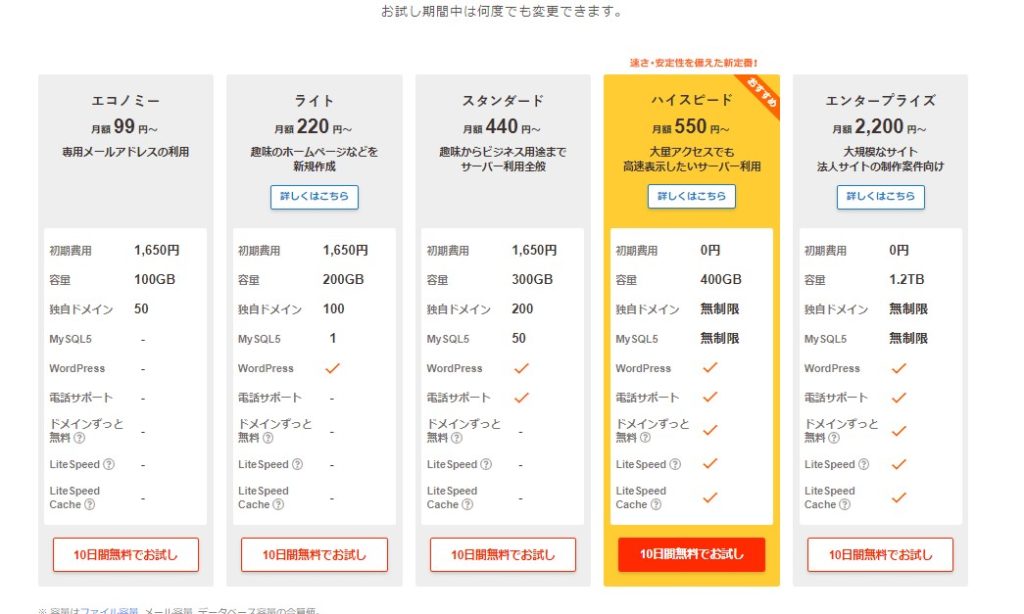
2.アカウント情報入力
「ロリポップのドメイン」「パスワード」を設定して、連絡先の「メールアドレス」を入力します。
広告収入を得るためにGoogleアドセンスを申し込むなら「独自ドメイン」が必要です。ロリポップなら無料なので、広告収入を得たい方は一緒に申し込んだほうがよいでしょう。
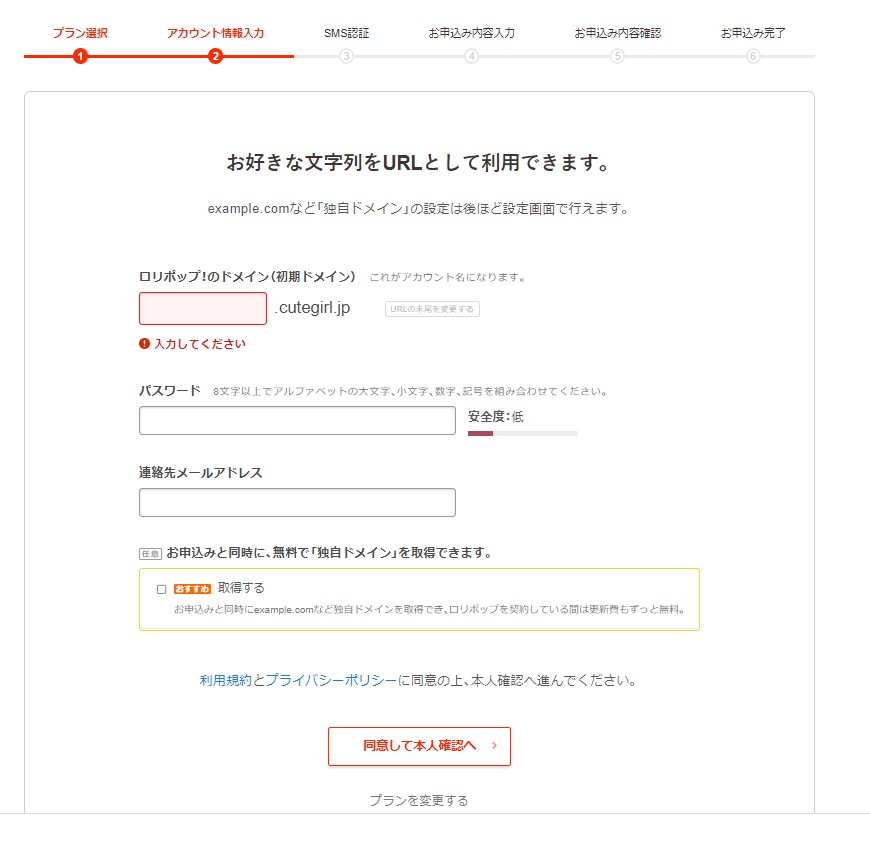
入力したら、「同意して本人確認へ」に進んでください。
2.本人確認をおこなう
電話番号を入力して「SMS認証」をしてください。音声通話による認証も可能です。
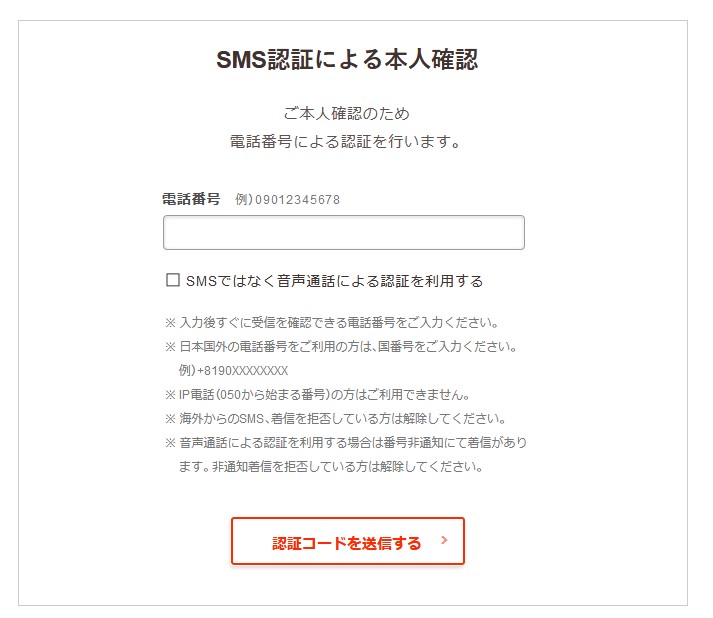
3.申込内容を入力する
「契約種別」「名前」「フリガナ」「郵便番号」「住所」「電話番号」を入力します。その後、オプションの申し込みがありますが、契約後に申し込むことも可能です。
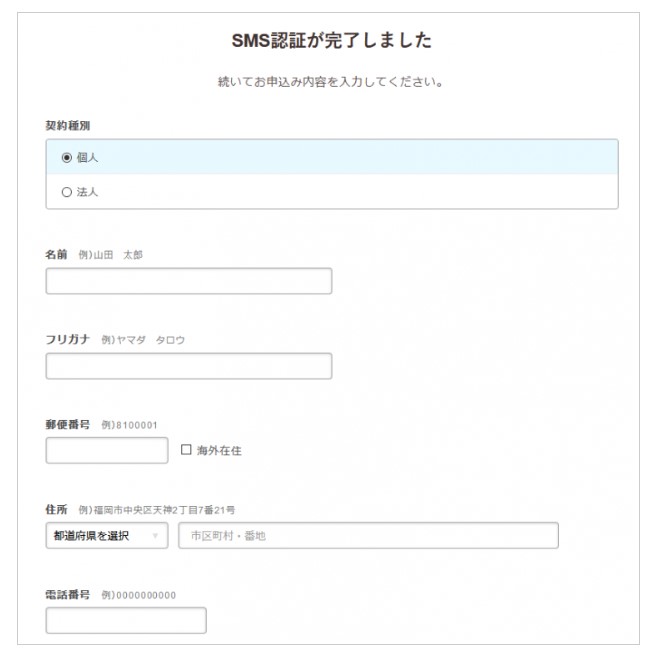
5.申し込み内容を確認
最後に申し込み内容を確認して、入力ミスがなければ「無料お試し開始」をクリックすると、サービスが開始します。
ロリポップのWordPressのインストールの仕方
WordPressを使いたくて、ロリポップをご検討中の方も多いでしょう。ロリポップならWordPressのインストールもとても簡単。すぐに始められます。
ロリポップ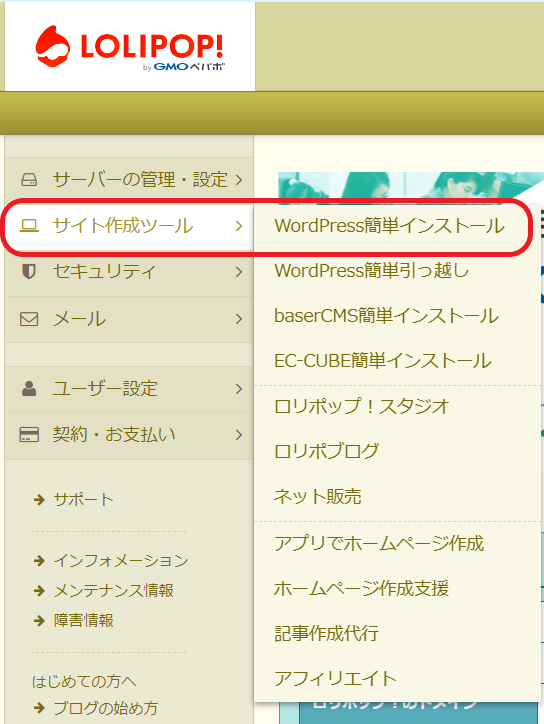
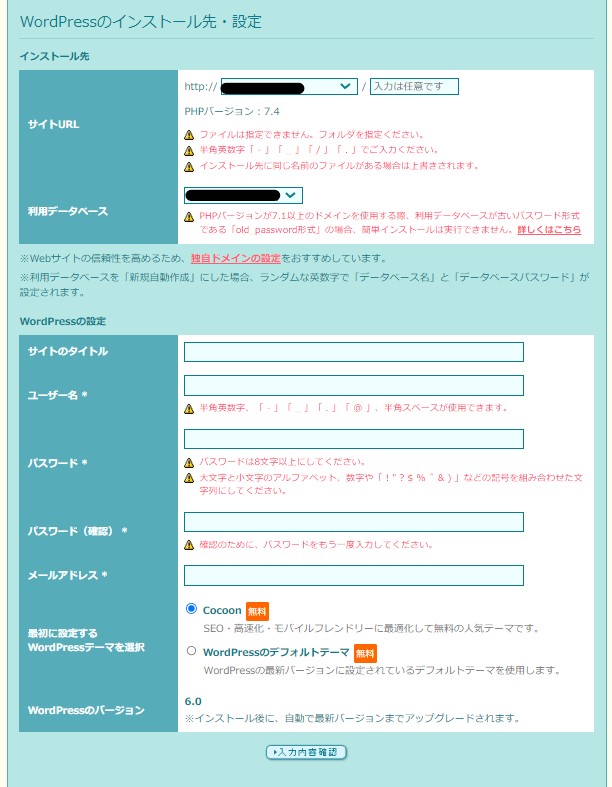
「WordPressのインストール先・設定」に必要事項を入力してください。必要事項の詳細は次のとおりです。
サイトURL:WordPressをインストールするディレクトリのこと。複数の独自ドメインの場合は、ドメインも選択。ムームーDNSの場合は、インストール先URLのDNS設定がロリポップ!に設定しておく。
利用データベース:インストールするWordPressで利用するデータベースを選ぶ。「新規自動作成」を選ぶと、ランダムで半角英数字の「データベース名」と「データベースパスワード」が作成される。
サイトのタイトル:自由に設定可能。
ユーザー名:WordPressにログインするときのユーザー名のこと。
パスワード:WordPressにログインするときのパスワード。
メールアドレス:利用中のメールアドレスを入力。
最初に設定するWordPressテーマを選択:サイトのデザイン。希望のものを選択。
最初はわかりづらいので、「スタンダード」プラン以上を申し込んで、電話サポートを利用するのがおすすめです。
WordPressとロリポップが気に入ったら早めに本契約を!!
無料期間はこれはあくまでも「無料お試し」で、10日で自動的に契約解除となります。勝手に課金される心配はありませんが、ロリポップのサービスを引き続き利用する場合は、本契約が必要です。
ロリポップは下記の支払い方法選ぶことが可能です。
本契約は、ロリポップにログインして、画面左側の「契約・お支払い」→「サーバー契約・お支払い」に進んで、支払いの手続きを行ってください。
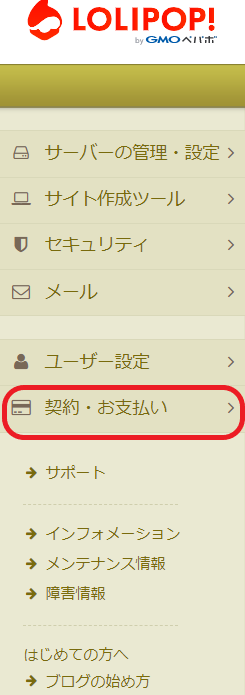
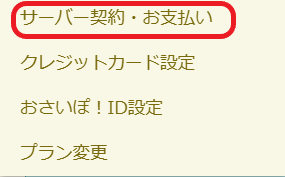
無料のブロクよりWordPressのほうが断然使いやすいですし、おしゃれなサイトができます。
WordPressを使ってみて気に入ったら、早めに本契約のしてほうがよいです。本契約をしないと、また最初からWordPressの設定をしなくてはいけなくなり、二度手間になります。
まずは、無料体験でロリポップをお試しください。


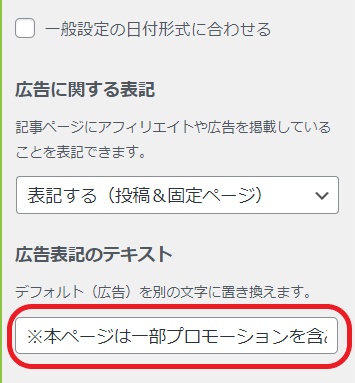


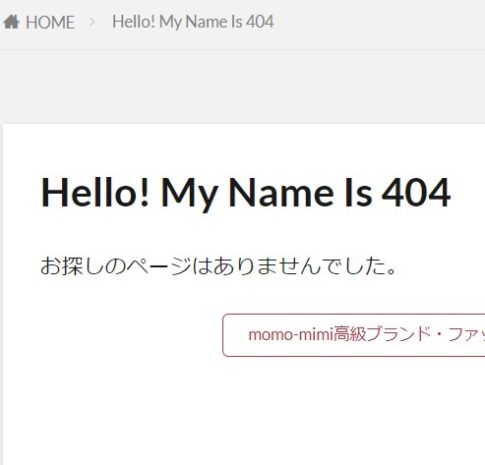
クレジット決済
コンビニ決済
おさいぽ!決済
銀行振込
ゆうちょ振替
自動更新